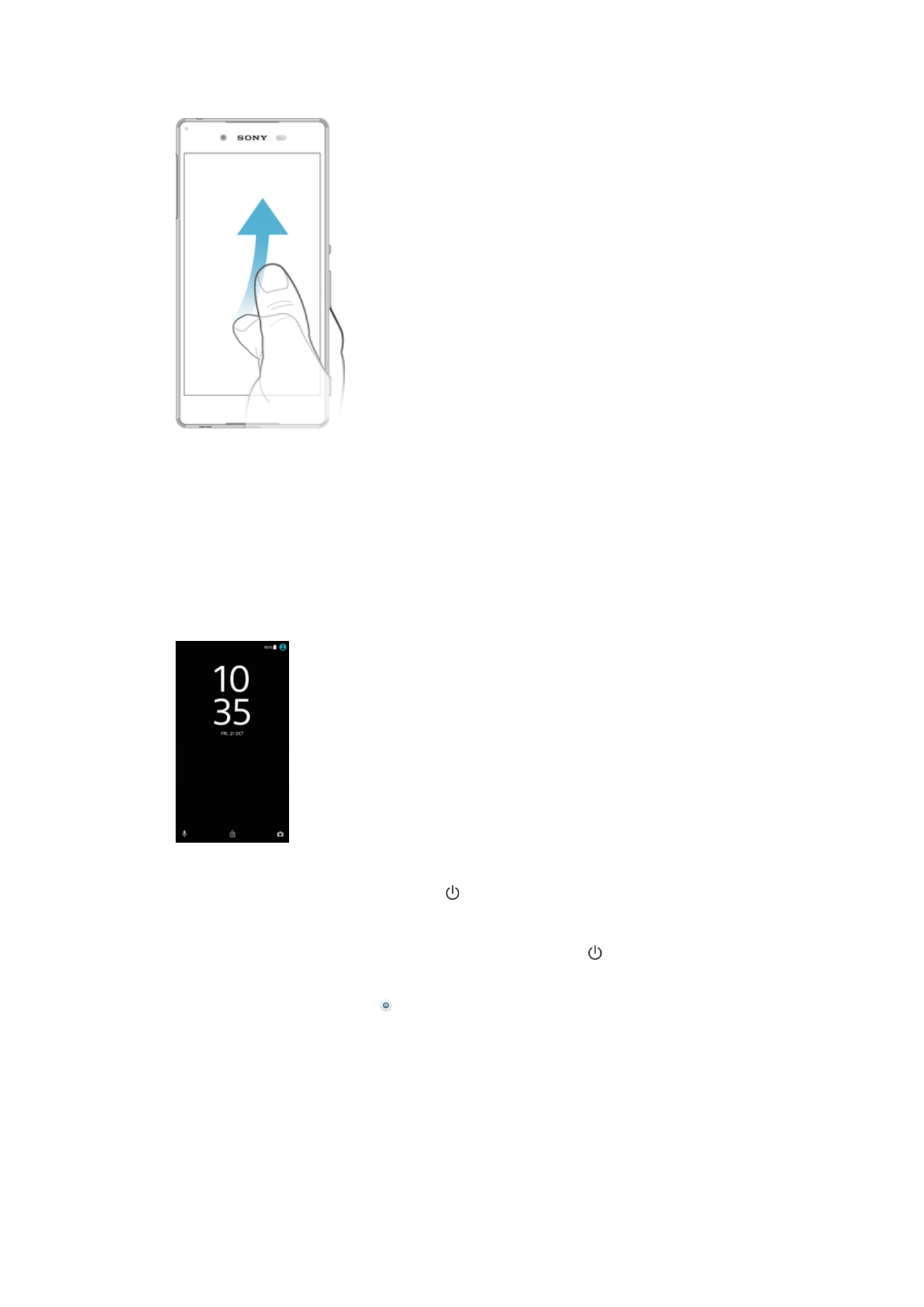
Почетен екран
Почетниот екран е почетна точка за користење на уредот. Сличен е со работната површина на
компјутерскиот екран. Почетниот екран може да има најмногу дваесет окна, коишто се протегаат
повеќе од ширината на вообичаениот екран. Бројот на окна на почетниот екран е претставен со
серија точки во неговиот долен дел. Нагласената точка го покажува окното што е прикажано во
моментов.
24
Ова е Интернет верзија на ова издание. © Испечатете го само за приватна употреба.
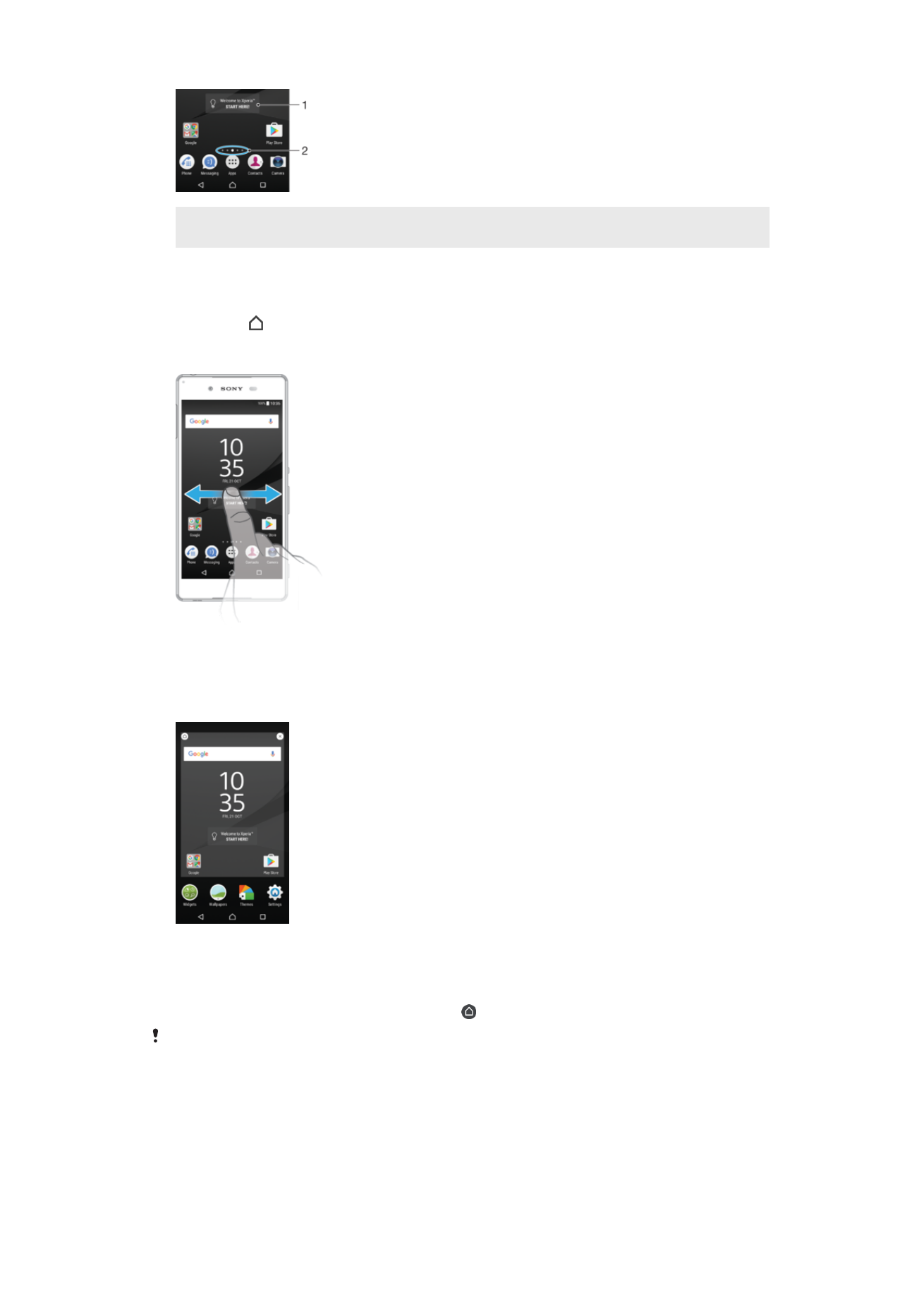
1
Добре дојдовте во елементот на Xperia™ – Допрете за да го отворите елементот и изберете задача, како што е
копирање содржина од стариот уред или поставување услуги на Xperia™
2
Точки – Го претставуваат бројот на окна на почетниот екран
Одење на почетниот екран
•
Притиснете .
Пребарување на почетниот екран
Окна на почетниот екран
Може да додавате нови окна на почетниот екран (максимум дваесет) и да ги бришете. Исто така,
може да поставите окно што ќе го користите како главно на почетниот екран.
Поставување окно како главно окно на почетниот екран
1
Допрете и држете каде било на почетниот екран додека уредот не почне да вибрира.
2
Потчукнете налево или надесно за да го пребарате окното што сакате да го поставите како
главно окно на почетниот екран, потоа допрете во горниот лев агол на екранот.
Кога ќе вклучите Google Search и Now, најлевото окно е резервирано за оваа услуга и
главното окно на почетниот екран не може да се промени. За повеќе информации, видете
Google Search и Now на страницата 138.
25
Ова е Интернет верзија на ова издание. © Испечатете го само за приватна употреба.
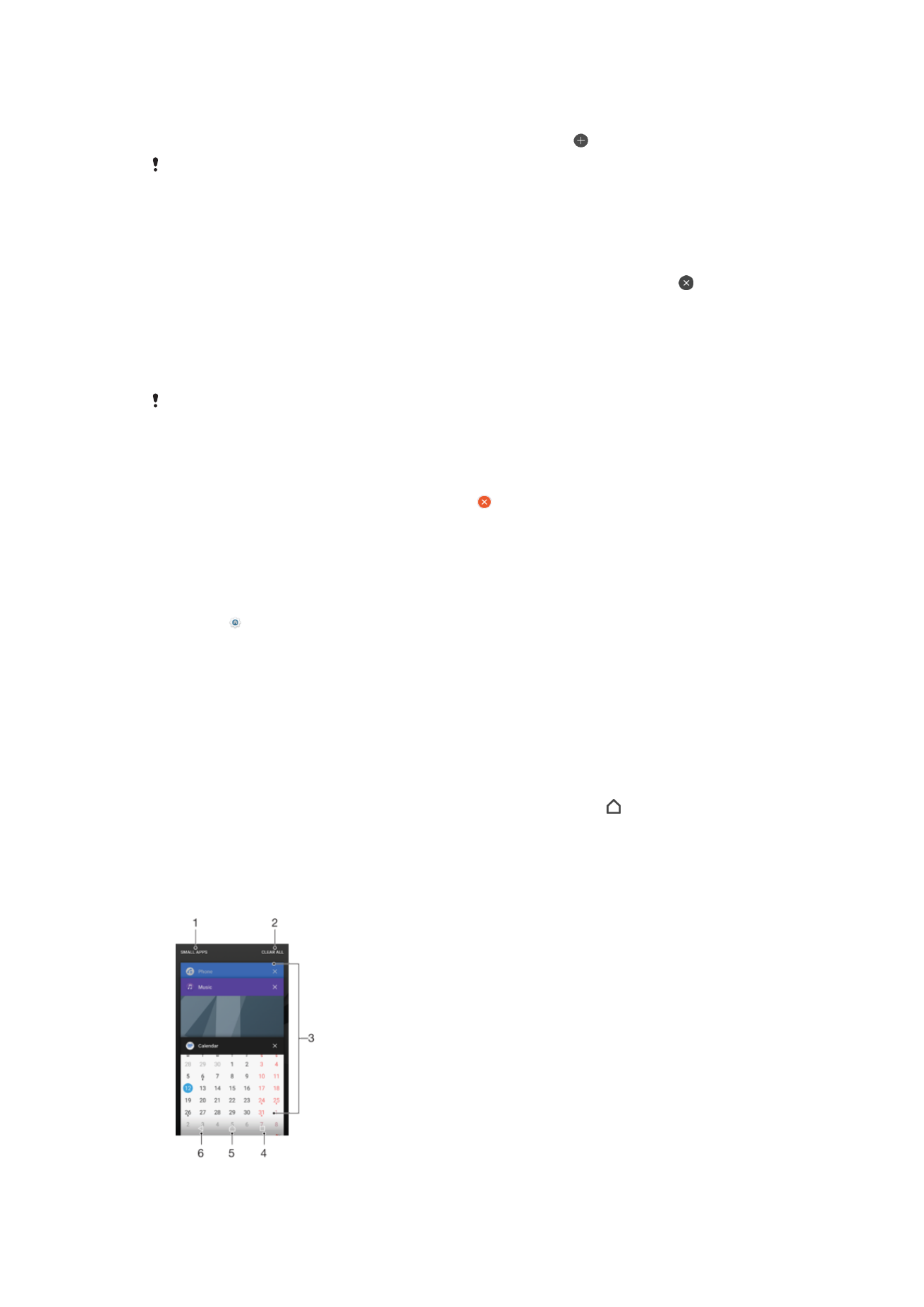
Додавање окно на почетниот екран
1
Допрете и држете каде било на почетниот екран додека уредот не почне да вибрира.
2
Потчукнете ги окната налево или надесно до крај и потоа допрете .
Кога ќе вклучите Google Search и Now, најлевото окно е резервирано за оваа услуга и не
може да додавате дополнителни окна налево. За повеќе информации, видете Google
Search и Now на страницата 138.
Бришење окно од почетниот екран
1
Допрете и држете каде било на почетниот екран додека уредот не почне да вибрира.
2
Потчукнете налево или надесно за да го пребарате окното за бришење, па допрете во
горниот десен агол на окното.
Поставки на почетниот екран
Исклучување или деинсталирање апликација од почетниот екран
Со исклучување на претходно инсталираната апликацијата се бришат сите податоци, но
таа може повторно да се вклучи од Поставки > Апликации. Само преземените
апликации може целосно да се деинсталираат.
1
Допрете и држете каде било на почетниот екран додека уредот не почне да вибрира.
2
Потчукнувајте налево или надесно за да ги пребарувате окната. Сите апликации што може
да се исклучат или деинсталираат се означени со .
3
Допрете ја соодветната апликација, а потоа допрете ИСКЛУЧИ ако апликацијата била
претходно инсталирана на уредот или OK ако е преземена и сакате да ја деинсталирате.
Прилагодување на големината на иконите од почетниот екран
1
Допрете и држете каде било на почетниот екран додека уредот не почне да вибрира, потоа
допрете .
2
Допрете Големина на икона, па одберете опција.